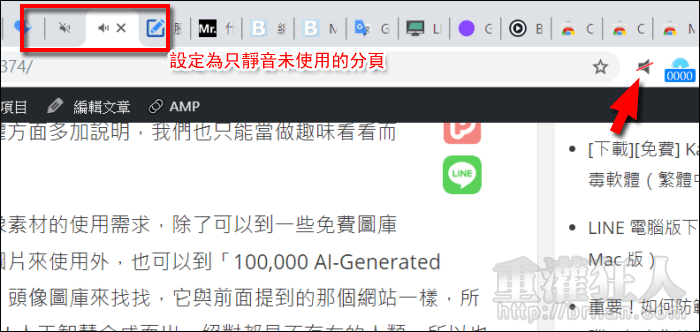在電腦前工作時,很多人都會習慣用瀏覽器分頁打開 YouTube 聽音樂,有時新開啟的網站如果又有其它的音樂出現或是在逛 Facebook 時,看到其它的影片,所有分頁的聲音就會混雜在一起,讓人聽起來好焦慮。
此時,可能就必須先去將 YouTube 暫停,,
其支援 Google Chrome、Firefox 以及 Opera 三種瀏覽器使用,功能簡單且體積小巧,安裝後會在工具列上出現一個「喇叭」圖示,在任何分頁下點擊,就能立即關閉所有分頁的音訊。另外也可以改為只靜音使用中的分頁或只靜音未被使用的分頁音訊,可視個人的使用需求來做設定哦!
開發者也有提到其可全分頁靜音後,手動恢復單一分頁的聲音,只要在該分頁頁籤上按滑鼠右鍵,就能選取「Unmute Tab」,BUT!(人生總是會出現這個 BUT)測試時,在右鍵選單中並沒有出現這個選項可以使用,所以目前就是有以下三種模式可以選擇:
1. 全靜音
2. 只靜音目前使用中的分頁
3. 只靜音目前未使用的分頁
有需要的朋友可以參考看看囉!
▇ 軟體小檔案 ▇
- 軟體名稱:Mute Tab
- 軟體語言:英文
- 官方網站:https://mybrowseraddon.com/mute-tab.html
- 軟體性質:免費軟體
- 軟體下載:Chrome 版本、Firefox 版本、Opera 版本
使用方法:
第1步 使用瀏覽器開啟下載網頁後,將程式安裝到瀏覽器中。以 Google Chrome 為例,點擊「加到 Chrome」再按下「新增擴充功能」。

第2步 在工具列上就會出現一個黑色的「喇叭」,點擊一下就能將所有目前含音訊的分頁全都靜音,「喇叭」圖示也會加上一個「紅色斜線」代表靜音中。

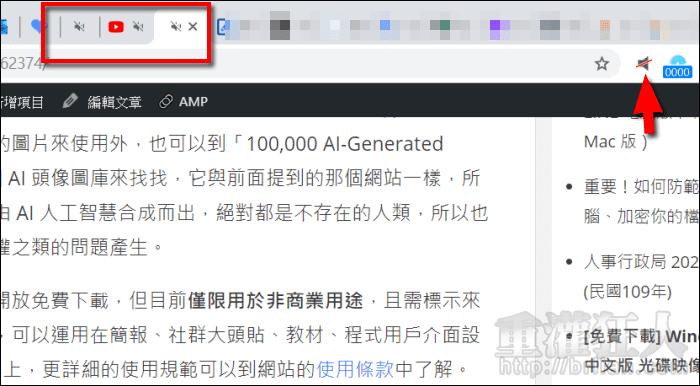
第3步 在工具列「喇叭」圖示上按滑鼠右鍵,點入「選項」可調整靜音的方式。預設為全靜音,可視自身需求來做調整。
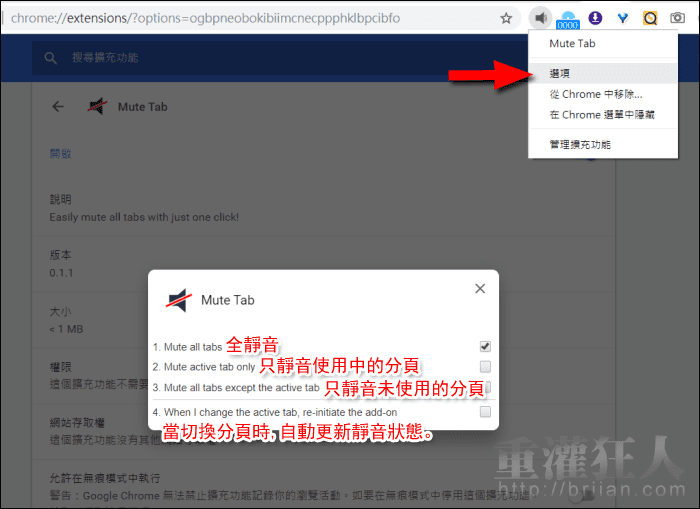
第4步 若選擇「Mute all tabs except the active tab」,就會像下圖這樣,按下靜音鍵後,非使用中的分頁就會自動靜音啦~